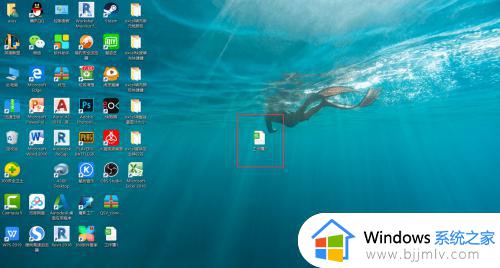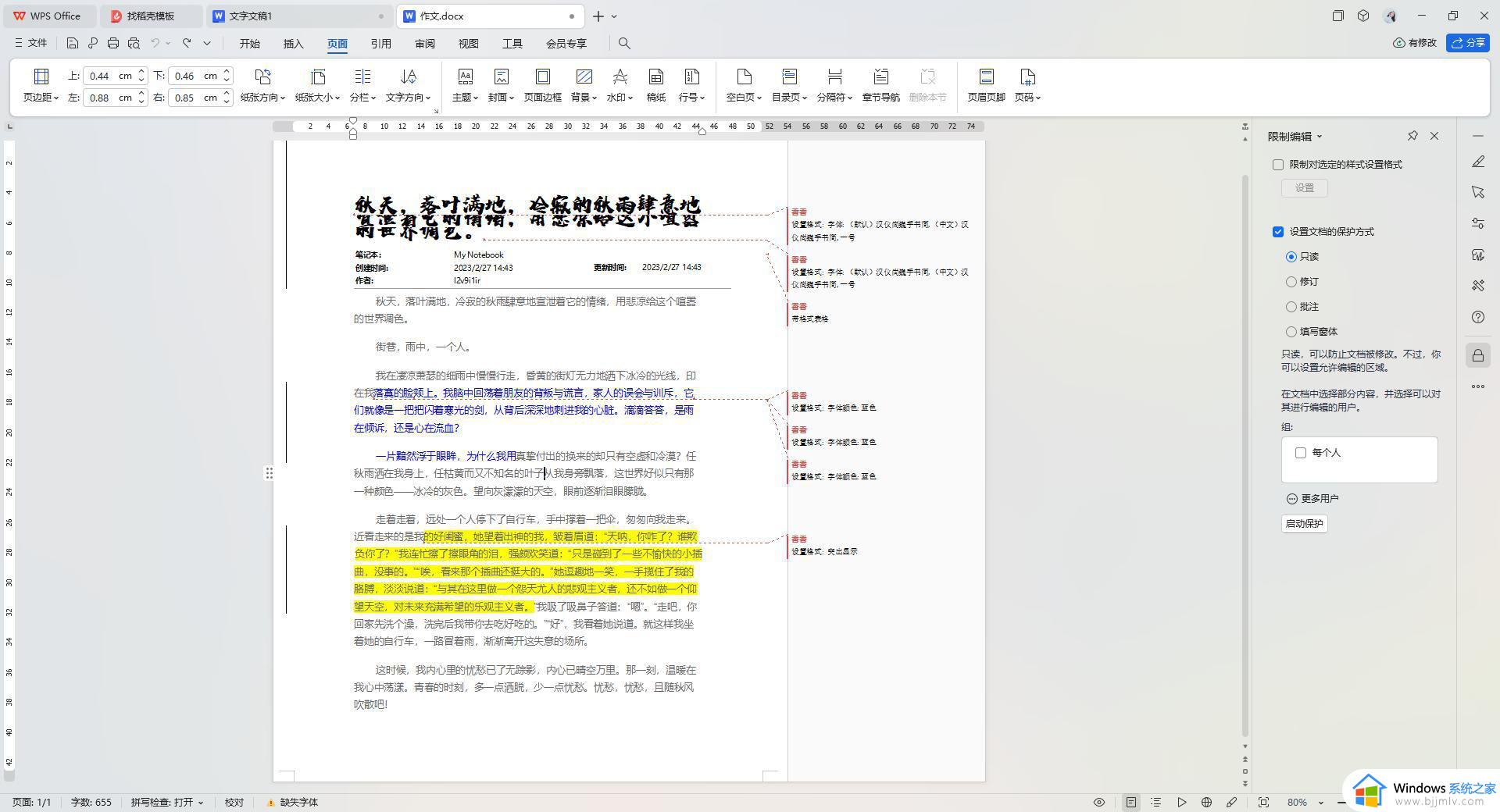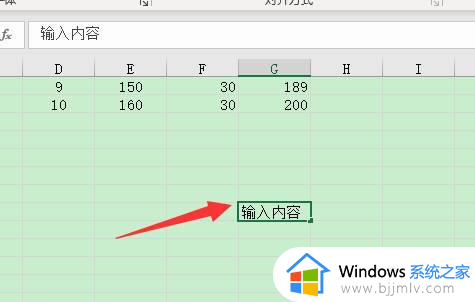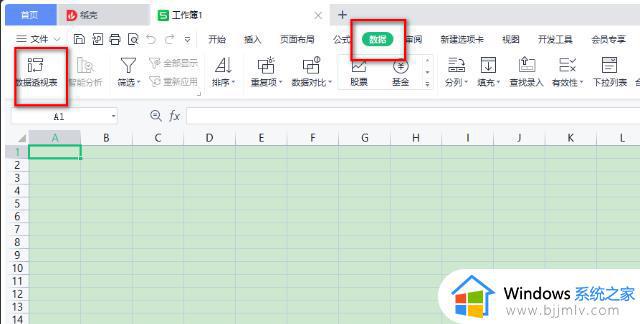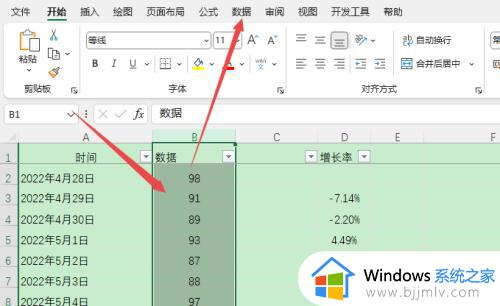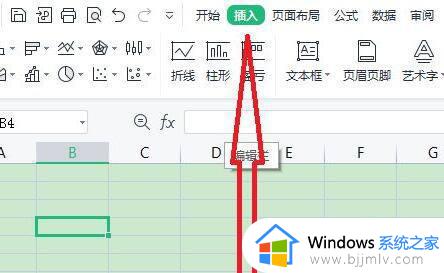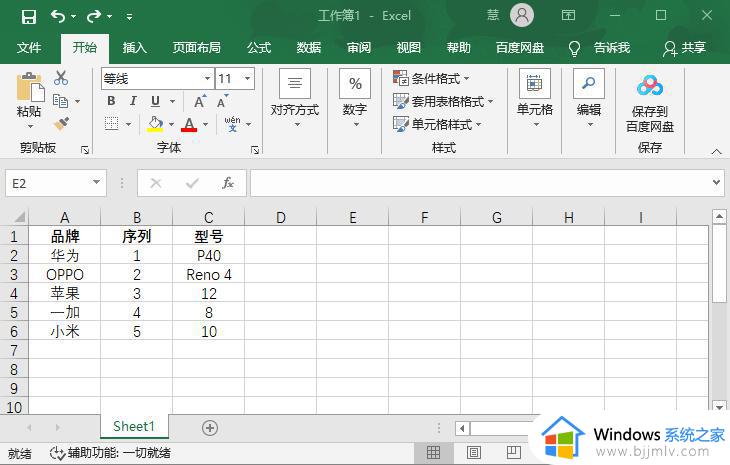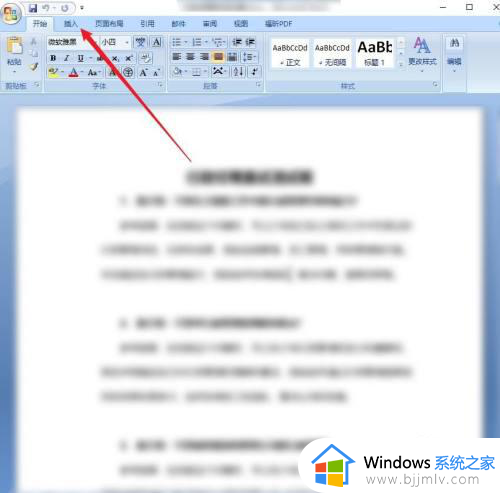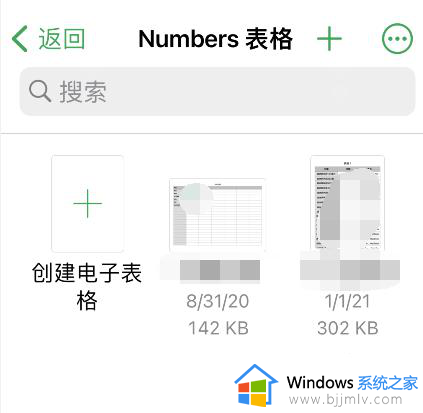excel里的替换在哪里 excel中替换功能怎么使用
更新时间:2023-06-14 17:12:27作者:runxin
对于日常使用电脑办公的用户来说,时常也需要用到excel表格工具来进行一些数据的整理,而当用户想要对excel表格文件中数据进行修改时,却不懂得数据替换的操作方式是什么,对此excel里的替换在哪里呢?接下来小编就来告诉大家excel中替换功能使用教程。
具体方法:
1.打开啊excel表格,点击顶部的开始菜单。
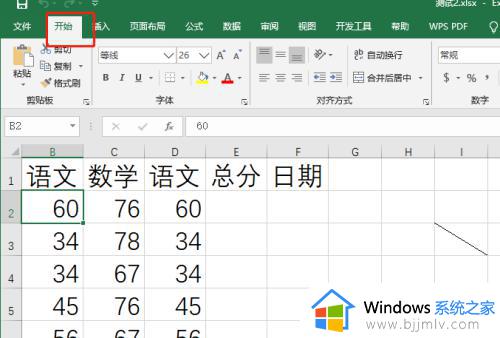
2.点击右边的查找和选择。
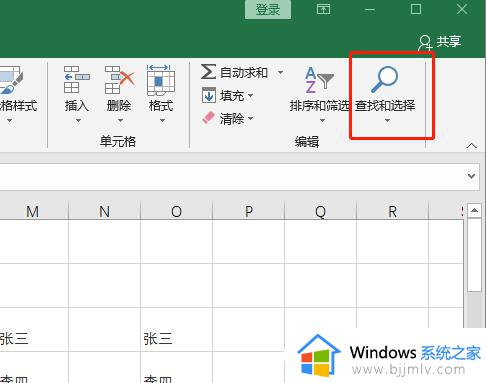
3.然后选择替换。
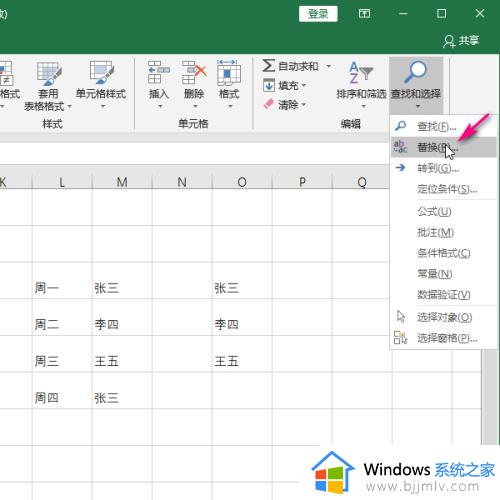
4.在弹出的对话框中先输入查找的内容。
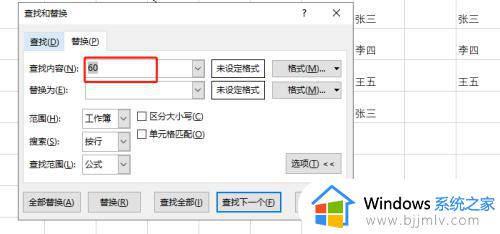
5.然后设置要替换后的内容。
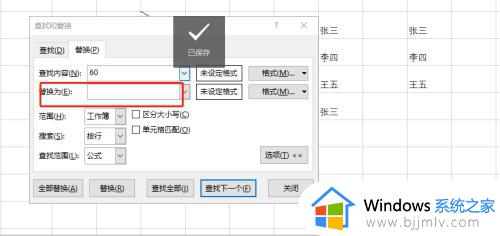
6.接着选择替换或者全部替换。
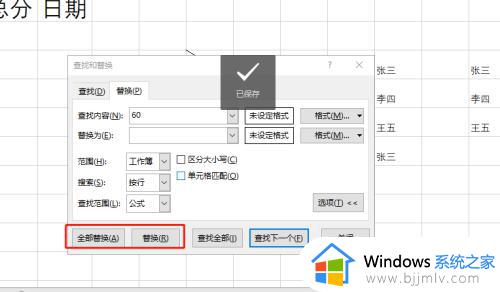
7.这时候表格中符合的数据就被替换了。
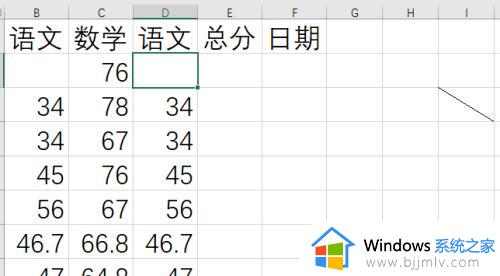
上述就是小编给大家讲解的关于excel中替换功能使用教程了,还有不清楚的用户就可以参考一下小编的步骤进行操作,希望本文能够对大家有所帮助。